Excel2013表格中“以副本方式打开”Excel工作表
1、鼠标左键双击计算机桌面Excel2013工作表程序图标,将其打开运行。在打开的Excel2013工作表程序窗口,点击左侧窗格的“打开其他工作簿”选项。如图所示;
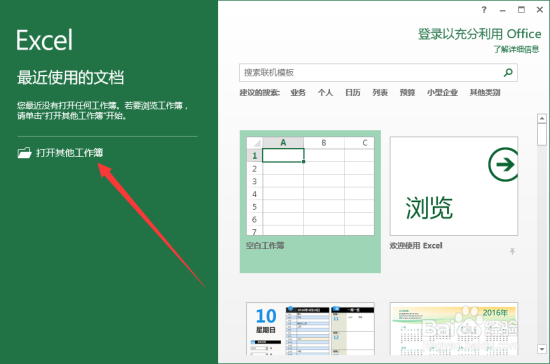
2、在跳转到的打开页面,依次点击“计算机”-->“浏览”选项命令。如图所示;

3、接着在打开的对话框中,找到存放Excel工作表的目录,将Excel工作表选中。如图所示;

4、Excel工作表选中之后,然后点击“打开”按钮旁的倒三角下拉按钮。如图所示;

5、点击倒三角下拉按钮后,在弹出的列表菜单中选中“以副本方式打开(C)”选项点击它。如图所示;

6、返回到Excel工作表编辑窗口,在标题栏上可以看到我们当前的文件是以“副本(1)”打开的。如图所示;

声明:本网站引用、摘录或转载内容仅供网站访问者交流或参考,不代表本站立场,如存在版权或非法内容,请联系站长删除,联系邮箱:site.kefu@qq.com。
阅读量:179
阅读量:117
阅读量:120
阅读量:94
阅读量:149